1、打开word2007,进入其主界面;

2、点击插入,选择形状工具中的上凸弯带形;
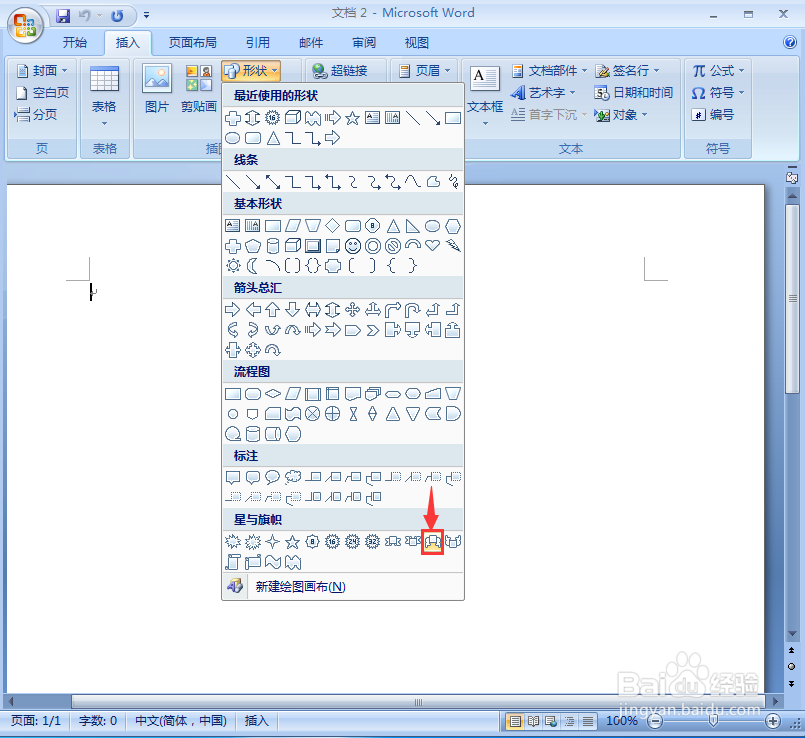
3、按下鼠标左键不放,拖动鼠标,创建一个上凸弯带形;
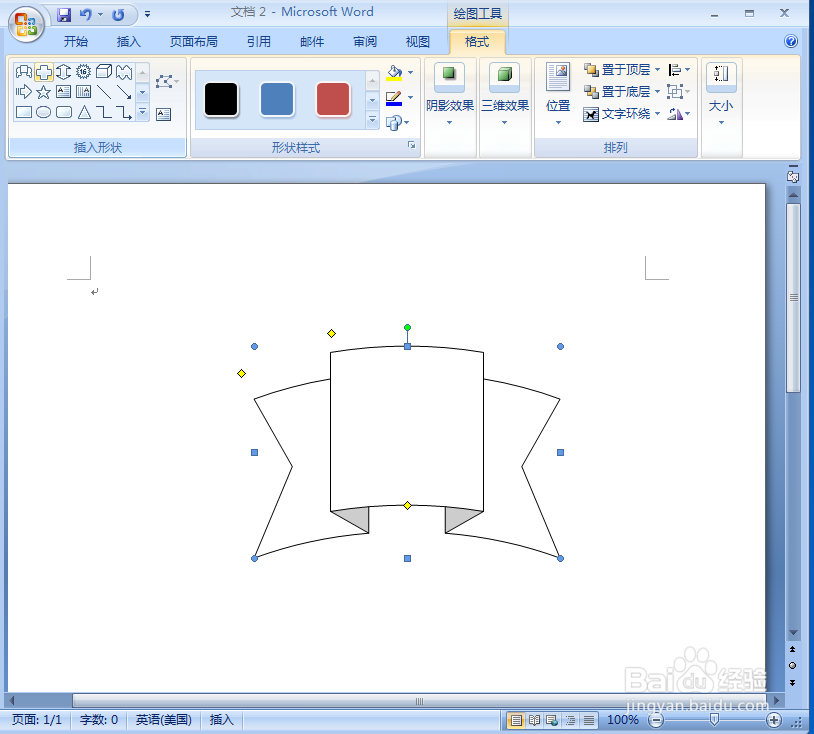
4、点击形状填充,选择图案;

5、点击40%点状,选择蓝色,按确定;

6、点击形状轮廓,选择蓝色;
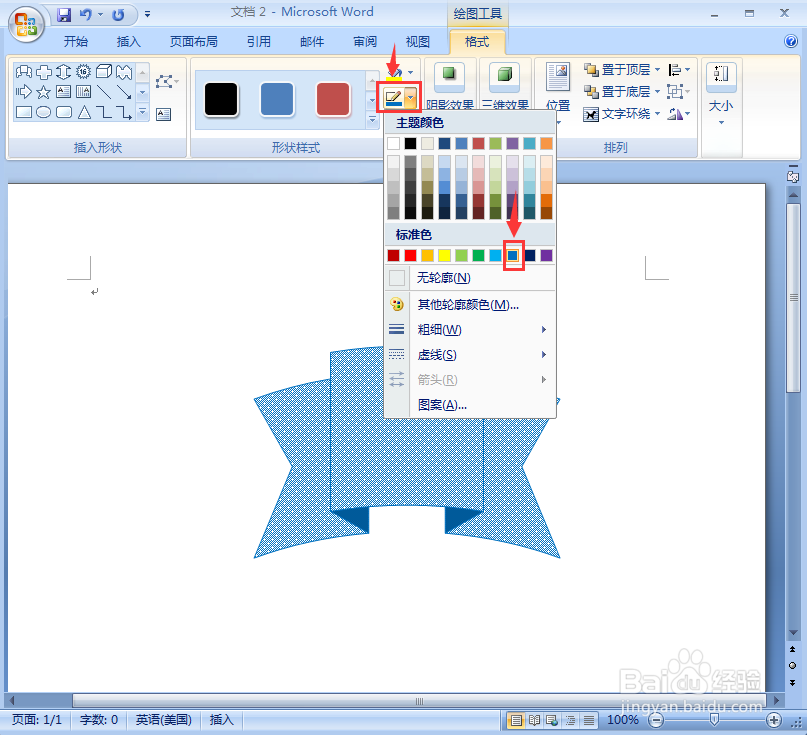
7、我们就给上凸弯带形添加上了蓝色点状图案。

时间:2024-10-12 21:22:14
1、打开word2007,进入其主界面;

2、点击插入,选择形状工具中的上凸弯带形;
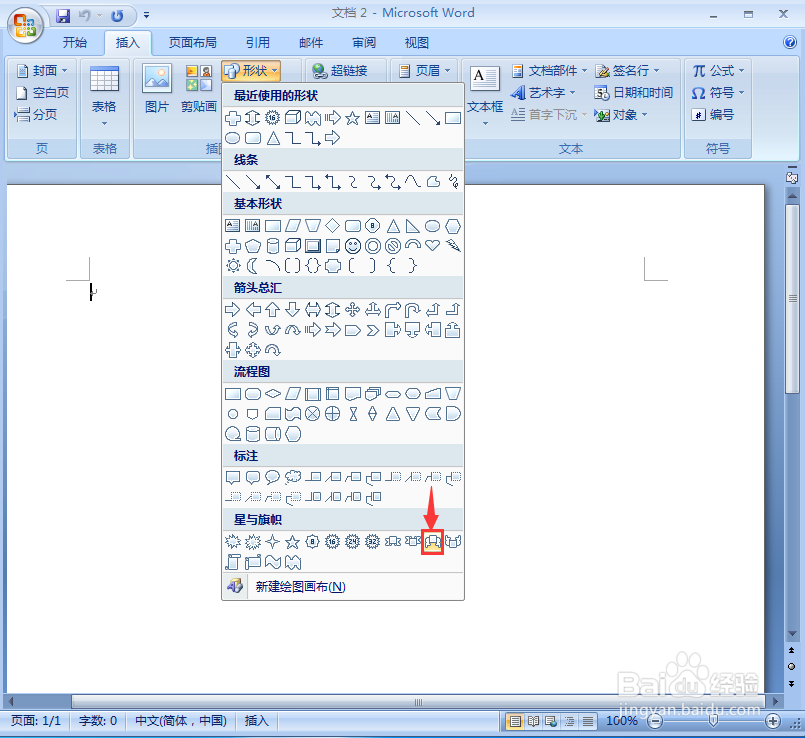
3、按下鼠标左键不放,拖动鼠标,创建一个上凸弯带形;
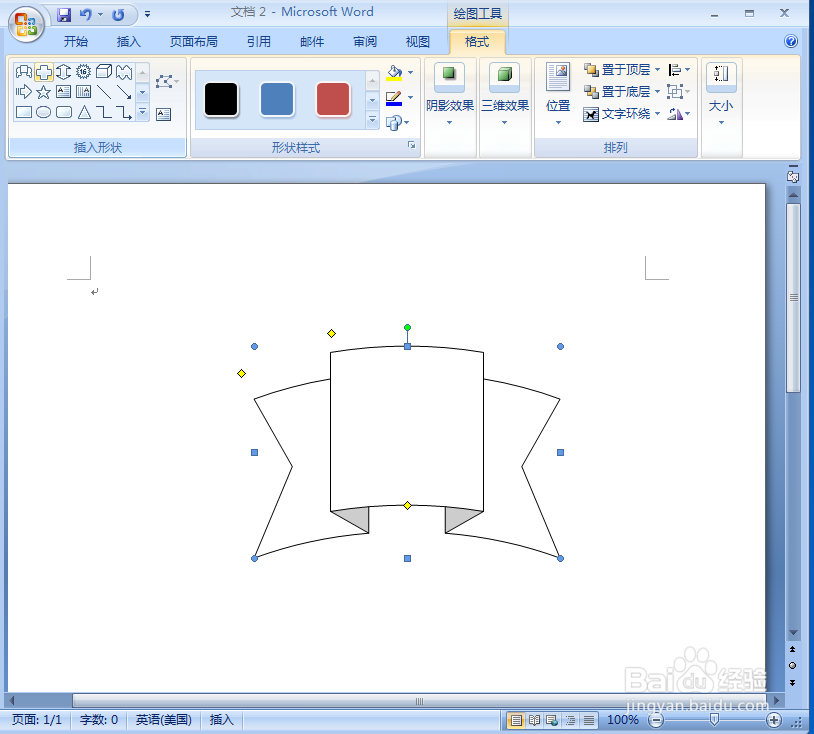
4、点击形状填充,选择图案;

5、点击40%点状,选择蓝色,按确定;

6、点击形状轮廓,选择蓝色;
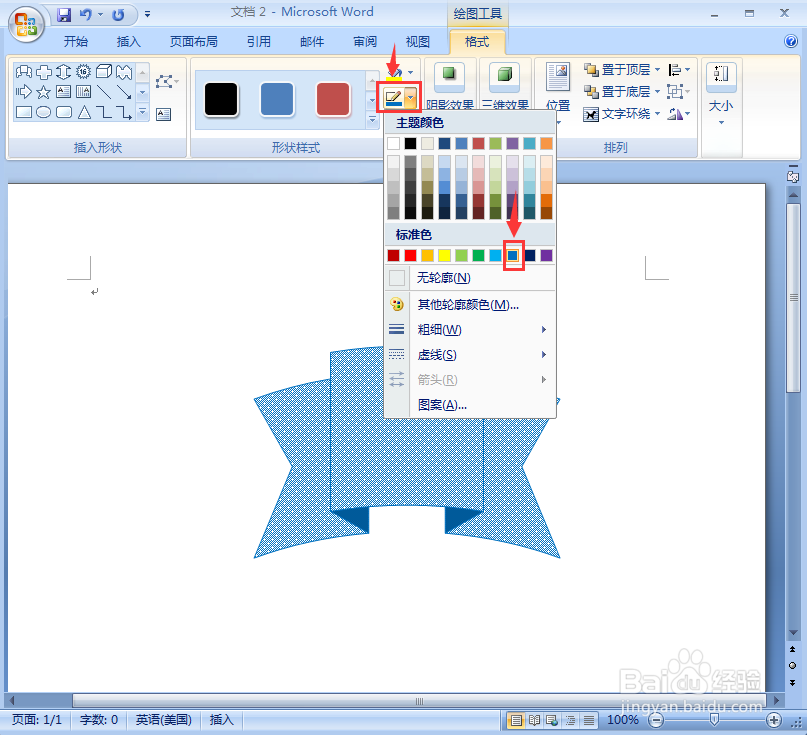
7、我们就给上凸弯带形添加上了蓝色点状图案。

